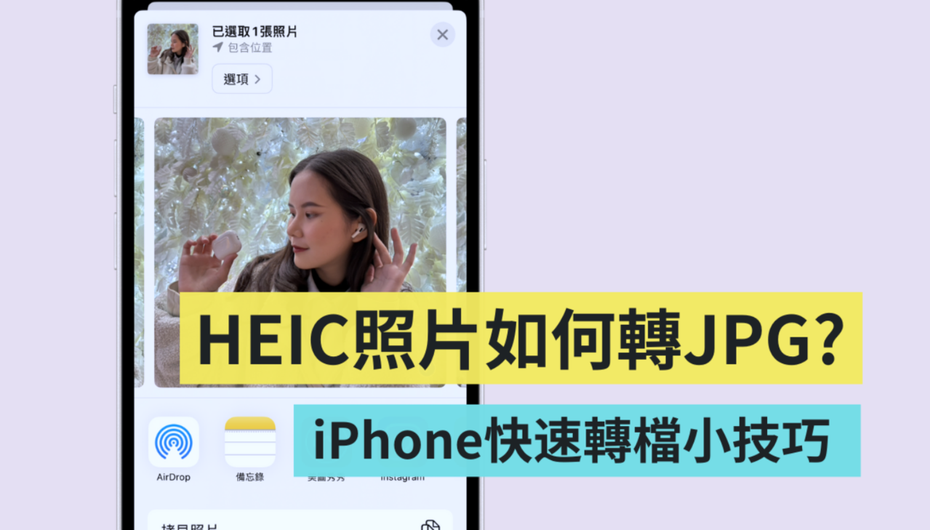一步驟快速將 iPhone 上的 HEIC 照片 轉成 JPG
不知道大家拿到新 iPhone 時,會做的第一件事是啥,我絕對是先拍照再說,不過通常在 iPhone 相機都會自動以「高效率」的 HEIC/HEIF/HEVC 等格式,來儲存照片或影片 ,拍照的當下沒啥問題,但當把照片 AirDrop 到電腦 或筆電上,要再儲存檔案時,可能就會遇到格式不相容,電腦無法開啟 HEIC 檔的情況。雖然可以直接在電腦上轉檔 了事,但其實在 AirDrop 前,可以透過一個簡單的步驟來調整設定!
在 AirDrop 想傳的照片之前,點選上方的「選項」,接著會看到「格式」的欄位。只要選擇「最相容」,照片和影片就會先轉換為 JPG 和 H.264 格式,這樣一來,把照片丟到電腦或平板上,要再度轉檔或儲存時,就不用擔心格式不相容的問題哩。

選「自動」的話,iPhone 則會以最佳的格式來傳送,選「目前」則是會避免檔案格式轉換。簡單來說,用 HEIC/HEIF/HEVC 格式拍的照片及影片的檔案,會比 JPEG 檔(JPG檔)來得不佔空間一些,這也是為啥 iPhone 會預設以這樣的格式儲存照片的原因。以上小技巧提供給有需要的人參考,有需要的人趕緊學起來吧!
《原文刊登於合作媒體電獺少女,聯合新聞網獲授權轉載。》
📌 數位新聞搶鮮看!
訂閱《科技玩家》YouTube頻道!
💡 追新聞》》在Google News按下追蹤,科技玩家好文不漏接!
📢 便宜資費懶人包/5G 399元搶市!不限速吃到飽方案比4G划算
📢 CMF Headphone Pro耳罩式耳機開箱!實測動感滑桿聽見動ㄘ動、驚豔降噪高CP
📢 坐飛機遇行充自燃怎麼辦?專家曝溫度控制就用它:亂用1物會更慘
📢 iPhone鬧鐘「沒響」錯過航班!網紅抱怨引出一票苦主 2招避免中招
📢 HTC VIVE Eagle智慧眼鏡開箱!日本實測AI翻譯菜單 聽音樂驚豔、拍出日系照片
📢 懶人包/台灣吉伊卡哇常設店12月27日開幕!13樣新品、贈品、地點一次看